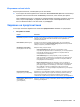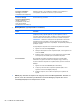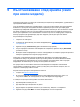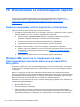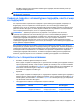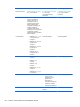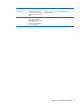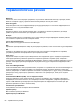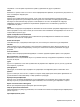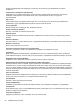HP Client Security Getting started
Изтриване на trust circle
За да изтриете trust circle, е необходимо да сте собственик.
▲
От изгледа Trust Circle щракнете или натиснете Your Trust Circles (Вашите Trust Circles) и
щракнете или натиснете иконата на кошчето до trust circle, който искате да изтриете.
Това премахва trust circle от страницата и изпраща имейли на всички членове на този trust
circle , за да ги информира, че даденият trust circle е изтрит. Всички файлове и
папки,
които са били включени в този trust circle, се дешифрират.
Задаване на предпочитания
От изгледа Trust Circle щракнете или натиснете Предпочитания. Показват се три раздела
● Настройки на имейл
Опция Описание
Username (Потребителско име) Показва се използваното в момента потребителско име. За да го промените,
въведете ново потребителско име в текстовото поле. Промените се
записват автоматично.
Email Address (Имейл адрес) Показва се използваният в момента имейл адрес. За да го промените,
щракнете или натиснете Change Email Settings (Промяна на настройки на
имейл) и следвайте указанията
на екрана.
New Member Confirmation
(Потвърждение за нов член)
Изберете между следните опции:
◦
Confirm Automatically (Автоматично потвърждение)—След
получаване на приетата покана от поканения(те), те се потвърждават в
trust circle без никакво ръчно въвеждане и се изпраща имейл за
потвърждение към поканения(те).
◦
Confirm Manually (Ръчно потвърждение)—След получаване на
приетата покана от поканения(те), е
необходимо ръчно въвеждане за
регистриране на новите членове в trust circle и се изпраща имейл за
потвърждение към поканения(те).
◦ Require Verification (Изисква се проверка)—След получаване на
приетата покана от поканения(те), се изисква код за потвърждение за
регистриране докрай на поканения(те). Собственикът на доверения
кръг трябва да се свърже с поканения(те) и
да получи кода за
потвърждение от тях. След въвеждане на правилния код, се изпращат
имейли за потвърждение.
Periodic Authentication
(Периодично удостоверяване)
Периодичното удостоверяване изисква потребителят да въведе парола за
Windows след указан период от време на изчакване (записано в минути),
както и при изпълнение на чувствителни операции. Тази настройка
позволява на потребителите да включват
или изключват удостоверяването.
Authentication Timeout (Време
на изчакване за
удостоверяване)
Изберете зададеният период на изчакване (записан в минути) преди да се
изисква удостоверяване.
Задаване на предпочитания 55